Seamos honestos: perder nuestros datos es una pesadilla. Un disco duro que truena, un error humano o un ataque de ransomware pueden borrar años de fotos, documentos importantes o archivos de trabajo en un parpadeo. Por eso, una estrategia de copia de seguridad y restauración no es un lujo, es tu seguro digital indispensable.
Por qué necesitas un plan de respaldo funcional, pero ya
La idea de perderlo todo nos aterra, pero muchos dejamos los respaldos para «después», pensando que «a mí no me va a pasar». La cruda realidad es que nuestros archivos digitales son increíblemente frágiles. Solo piensa en el disco duro de tu laptop fallando justo antes de entregar un proyecto final, o en las fotos de tus últimas vacaciones desapareciendo para siempre si te roban el celular.
No son escenarios de película, son situaciones que le pasan a la gente todos los días y que nos recuerdan una verdad incómoda: nuestros dispositivos no son eternos. Tener un plan de copia de seguridad y restauración es mucho más que una tarea técnica; es un acto de pura prevención que protege tu vida digital y tu trabajo.
Este nerviosismo se siente a gran escala. En México, por ejemplo, la percepción de inseguridad es una preocupación constante. Según datos del INEGI, para el primer trimestre de 2025, el 61.9% de la población mayor de 18 años se sentía insegura en su ciudad. Esa desconfianza se traslada naturalmente al mundo digital, donde proteger nuestra información personal y de negocio con respaldos robustos se vuelve una necesidad.
La frecuencia de tus respaldos lo es todo
No sirve de mucho hacer una copia de seguridad una vez al año. La frecuencia es la clave para que, si algo malo pasa, la pérdida de datos sea mínima. Una buena estrategia combina diferentes ritmos de respaldo según qué tan crítica sea la información.
El siguiente gráfico muestra cómo suelen distribuir sus copias de seguridad las empresas y los usuarios que se toman esto en serio.
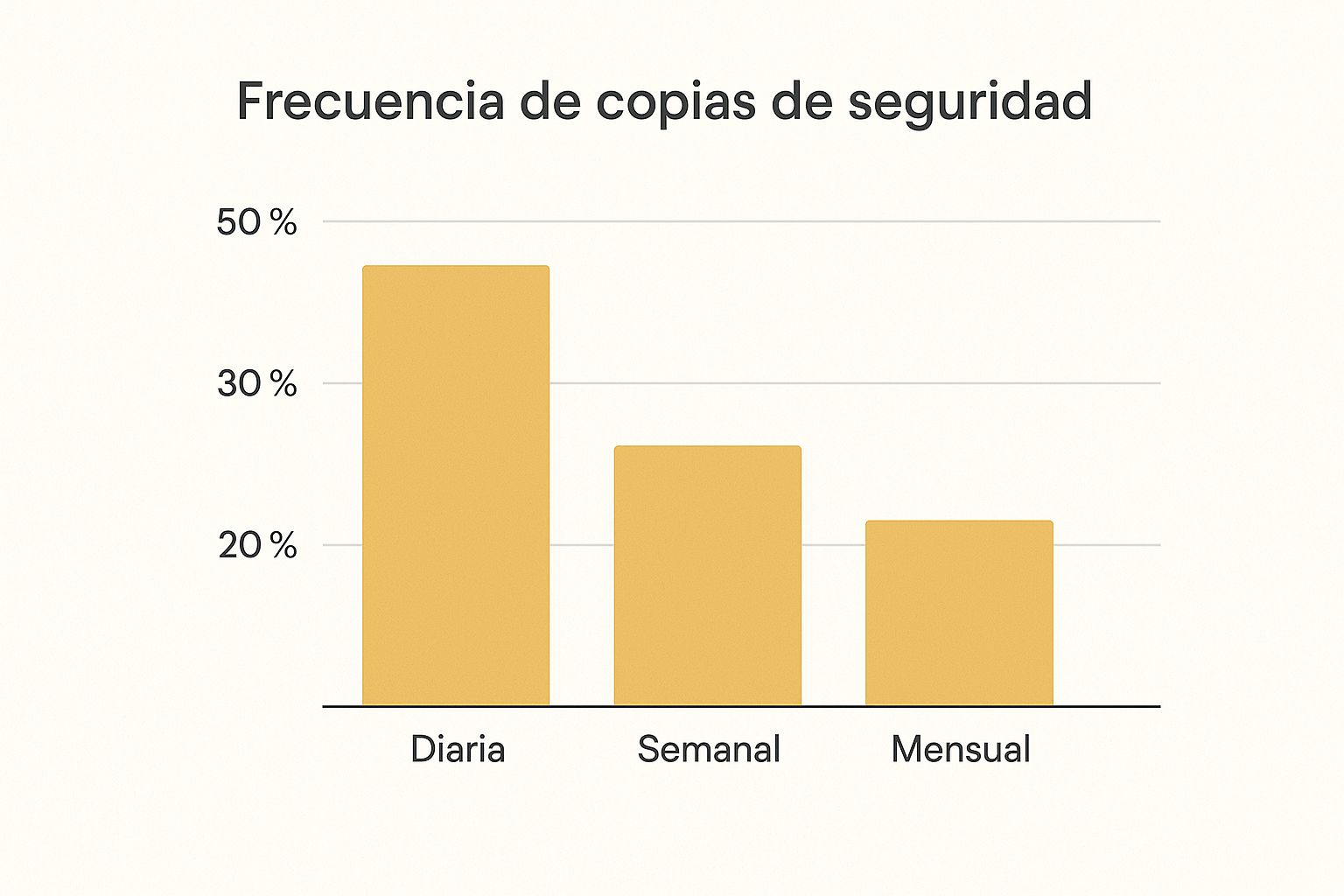
Como puedes ver, los respaldos diarios son los más comunes, y tiene todo el sentido del mundo. Reflejan la necesidad de proteger datos que cambian constantemente. Este principio aplica igual para los servidores de una empresa que para tu computadora personal. Si trabajas todos los días en tu equipo, la protección de tus archivos debe ser igual de constante.
Hablando de proteger dispositivos, si te preocupa tu celular, nuestra guía sobre cómo hacer una copia de seguridad del iPhone te puede venir de maravilla.
Cómo crear respaldos efectivos en Windows
Si hablamos de proteger tus archivos en Windows, la buena noticia es que el sistema operativo ya incluye herramientas bastante buenas para crear tus copias de seguridad y restaurarlas después. No hace falta que te compliques la vida con programas de terceros desde el principio; las soluciones ya están ahí, listas para usarse.
La primera que deberías conocer es el Historial de archivos. Imagínatela como una máquina del tiempo para tus documentos, fotos y carpetas importantes. Lo que hace es guardar copias automáticas de las versiones de tus archivos en una unidad externa, como un disco duro USB. Así, si por accidente borras algo o guardas un cambio que no querías, puedes volver atrás y recuperar la versión anterior con un par de clics. Es perfecta para el día a día.
Para una protección completa: imágenes del sistema
Ahora, si lo que buscas es una red de seguridad total, Windows tiene algo más potente: la herramienta de Copia de seguridad y restauración (Windows 7). Que no te engañe el nombre, porque sigue funcionando de maravilla en las versiones más nuevas de Windows. Su gran poder es la capacidad de crear una imagen del sistema, que es básicamente un clon exacto de todo tu disco duro: sistema operativo, programas, configuraciones y, por supuesto, todos tus archivos.
Piensa en el peor escenario: tu disco duro falla o un virus deja tu sistema inutilizable. Con una imagen del sistema, puedes restaurar tu computadora al estado exacto en que estaba cuando hiciste el respaldo. Es, sin duda, la tranquilidad definitiva.
Aquí puedes ver cómo luce la interfaz cuando inicias el proceso.
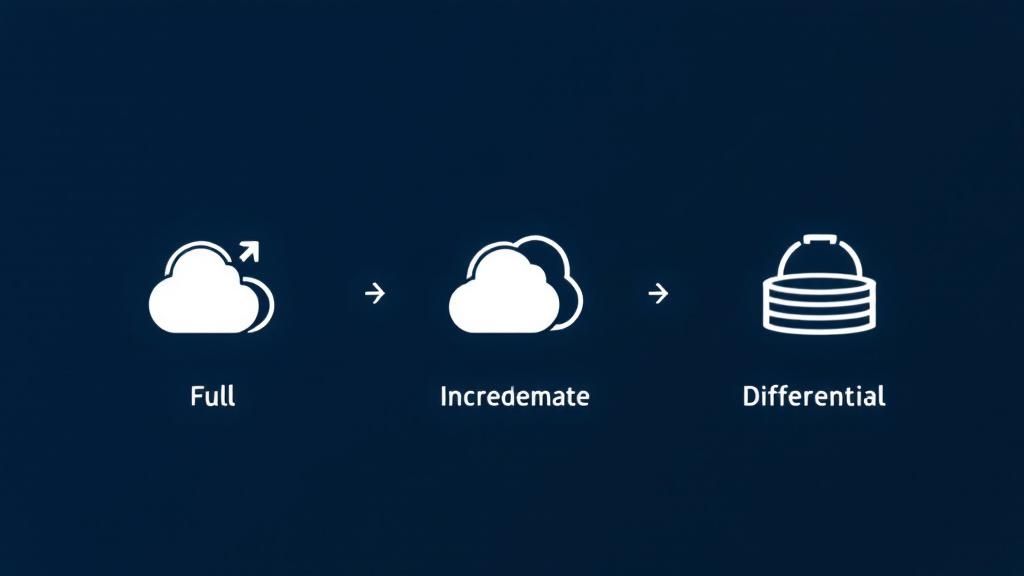
Como ves, te da dos opciones claras: configurar un respaldo de archivos o crear una imagen del sistema. Tú tienes el control.
¿Y cuándo vale la pena usar herramientas de terceros?
Para la mayoría, las herramientas de Windows son más que suficientes. Sin embargo, si necesitas funciones más específicas, como respaldos incrementales más rápidos, una mejor compresión para ahorrar espacio o clonar discos mientras los estás usando, entonces sí podrías echar un vistazo a software de terceros como Macrium Reflect o EaseUS Todo Backup. Estas opciones suelen dar más flexibilidad a usuarios con necesidades muy puntuales.
Tip práctico: No te cases con una sola estrategia. Combina ambas. Usa el Historial de archivos para proteger tus documentos diarios y programa una imagen del sistema una vez al mes. De esta forma, construyes una protección de varias capas, robusta y completa.
Este enfoque de defensa en capas no solo aplica a las computadoras. Es un principio clave que también es fundamental en dispositivos móviles. Por eso, te va a interesar saber cómo activar copias de seguridad automáticas en Android para que toda tu información esté a salvo.
Dominando los respaldos en entornos Linux
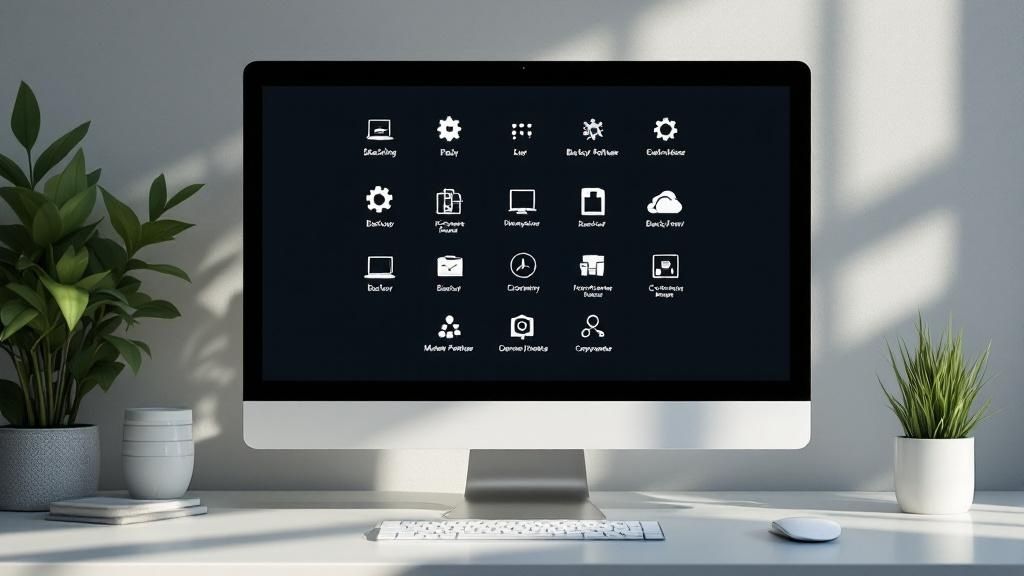
En el universo Linux, el control y la flexibilidad son pilares, y eso se nota de lleno en la forma en que manejamos nuestra estrategia de copia de seguridad y restauración. Aquí no te quedas atorado con una sola herramienta; tienes todo un arsenal a tu disposición, desde comandos potentes en la terminal hasta aplicaciones gráficas súper intuitivas.
La herramienta por excelencia para copias de seguridad eficientes es, sin duda, rsync. Su magia reside en que se especializa en respaldos incrementales; es decir, solo copia los archivos que han cambiado desde la última vez. Esto ahorra una cantidad brutal de tiempo y espacio en disco.
Por ejemplo, si quisieras sincronizar tu carpeta /home/usuario/documentos con un disco duro externo montado en /mnt/respaldos, bastaría con un comando tan simple como este:
rsync -av --delete /home/usuario/documentos/ /mnt/respaldos/documentos/
Aquí, el parámetro -a conserva permisos y otros atributos, -v te va mostrando el progreso y --delete borra del destino los archivos que ya no existen en el origen, manteniendo así una copia exacta.
Creando archivos de respaldo y automatizando tareas
Otra herramienta clásica es tar, perfecta para empaquetar un montón de archivos y carpetas en un solo archivo comprimido (el famoso «tarball»). Es ideal para crear snapshots o fotografías de un momento concreto. Imagina que quieres archivar un proyecto que ya terminaste. Podrías usar:
tar -czvf proyecto_final.tar.gz /home/usuario/proyectos/proyecto_final
Este comando crea (c), comprime con gzip (z), muestra lo que está haciendo (v) y le pone nombre al archivo (f). El resultado es un único fichero fácil de guardar o mover a donde quieras.
El verdadero poder se desata cuando combinas estas herramientas con
cron, el programador de tareas de Linux. Puedes configurar un script que ejecute tu comandorsynctodas las noches a las 2 a.m., creando una solución de respaldo totalmente automatizada que funciona sin que muevas un dedo.
Ahora, si lo tuyo no es la terminal, no hay problema. Existen alternativas gráficas excelentes. Déjà Dup es una de las más populares, sobre todo porque se integra de maravilla con el escritorio GNOME y simplifica todo el proceso de copia de seguridad y restauración. Te lleva de la mano para que elijas qué carpetas respaldar, dónde guardarlas (localmente o en la nube) y con qué frecuencia. Es la prueba de que en Linux, la potencia no está peleada con la sencillez.
Estrategias inteligentes de respaldo en la nube

Los servicios en la nube son mucho más que un simple cajón digital para guardar archivos. Hoy en día, son un pilar fundamental en cualquier estrategia de copia de seguridad y restauración bien pensada. Usarlos de manera inteligente puede ser la diferencia entre una recuperación de datos exitosa y una pérdida de información que te cueste muy caro.
Plataformas como Google Drive o OneDrive son geniales para sincronizar archivos entre tus dispositivos, pero su verdadero potencial para un respaldo serio a menudo se pasa por alto. No se trata solo de tener una copia de tus documentos accesible desde cualquier lugar, sino de integrarlos en un plan mucho más grande y robusto.
Aquí es donde entra en juego la famosa regla 3-2-1. Este principio, que es el estándar de oro en la protección de datos, es bastante sencillo de entender:
- Tener tres copias de tus datos más importantes.
- Almacenarlas en dos medios de almacenamiento distintos (por ejemplo, el disco duro de tu computadora y un disco externo).
- Mantener una copia fuera de tus instalaciones (lo que se conoce como off-site).
Justo para ese último punto, la nube es la solución más accesible y práctica. Tener una copia de seguridad en la nube te protege contra desastres locales como robos, incendios o inundaciones, escenarios donde tus copias locales, por muy bien que las guardes, simplemente no sobrevivirían.
Servicios de sincronización vs. servicios de respaldo dedicados
Aunque Google Drive y OneDrive son un excelente primer paso, es vital que entiendas que no son servicios de respaldo puros. Su principal función es la sincronización, lo que significa que si borras un archivo de tu computadora, ese cambio se replica y el archivo también desaparece de la nube.
Para una protección más completa y a prueba de errores, existen servicios especializados en copia de seguridad y restauración como Backblaze o iDrive. Estas plataformas ofrecen ventajas que marcan una gran diferencia:
| Característica | Google Drive / OneDrive | Backblaze / iDrive |
|---|---|---|
| Enfoque | Sincronización de archivos | Respaldo y recuperación |
| Respaldo | Manual o selectivo | Automático y continuo |
| Versionado | Limitado | Historial de versiones extendido |
| Seguridad | Buena | Encriptación de extremo a extremo |
| Precio | Almacenamiento general | Planes específicos de respaldo |
Backblaze, por ejemplo, ofrece un plan de respaldo ilimitado por una tarifa plana mensual muy accesible (alrededor de $7 USD por computadora). Esto elimina por completo la preocupación por quedarte sin espacio, una ventaja enorme sobre los servicios de almacenamiento general que te cobran por cada gigabyte que usas.
Entonces, ¿cuál elegir? La decisión depende de tus necesidades. Para tus documentos del día a día, la sincronización es más que suficiente. Pero si lo que buscas es una estrategia de respaldo seria que proteja todo tu sistema o archivos críticos a largo plazo, una solución dedicada como iDrive o Backblaze es, sin duda, una inversión inteligente.
El arte de restaurar tus datos correctamente
Hacer un respaldo es solo la mitad del camino. La verdadera prueba para cualquier estrategia de copia de seguridad y restauración llega en ese momento de pánico cuando de verdad necesitas recuperar tus datos. Ahí es cuando un plan claro se vuelve tu mejor aliado para no empeorar las cosas.
Si la pérdida es menor, como un solo archivo que borraste por error, herramientas como el Historial de Archivos de Windows te lo devuelven en segundos. Pero, ¿qué pasa si el sistema entero colapsa? Aquí es donde una imagen de sistema se convierte en tu salvavidas, permitiéndote regresar tu PC al estado exacto de tu último respaldo. En el mundo de Linux, un comando rsync a la inversa puede sincronizar tus archivos desde el disco de respaldo de vuelta a tu sistema con la misma eficacia.
Qué hacer justo después de perder datos
Lo primero, y lo más importante: calma. Si sospechas que el disco duro está fallando, apaga la computadora de inmediato. Insistir en usarla podría sobrescribir los datos que intentas recuperar o, peor aún, dañar físicamente el disco.
Si el problema fue un borrado accidental o un fallo de software, el siguiente paso es intentar la restauración desde tu respaldo más reciente a una ubicación segura. Si crees que el disco duro podría estar dañado, vale la pena que investigues cómo reparar un disco duro dañado antes de intentar cualquier cosa por tu cuenta.
La regla de oro es simple: prueba tus respaldos de vez en cuando. Una copia de seguridad que nunca has probado no es una certeza, es solo una esperanza. Tómate el tiempo para simular una restauración y confirmar que tus archivos son recuperables.
Este principio es crucial en entornos donde cada minuto cuenta. Por ejemplo, en el sector financiero de México, la velocidad de recuperación no es negociable. Datos de la Asociación de Bancos de México (ABM) revelan que el 98% de las entidades financieras implementan sistemas de respaldo robustos capaces de restaurar datos en menos de 30 minutos. Esta es una necesidad absoluta, sobre todo con un crecimiento del 27% en transacciones digitales que no perdonan fallos. Puedes leer más sobre los esfuerzos de seguridad que respaldan la infraestructura del país.
Preguntas frecuentes sobre copias de seguridad
Siempre surgen dudas cuando hablamos de copia de seguridad y restauración, y es normal. Aclarar las preguntas más comunes es clave para que te sientas tranquilo con tu plan. Aquí vamos directo al grano con las respuestas que necesitas.
¿Con qué frecuencia debo hacer un respaldo?
La respuesta corta: depende de qué tan seguido cambien tus datos. Si trabajas en proyectos activos o manejas documentos que se actualizan a diario, un respaldo diario es casi obligatorio. Para archivos más estáticos, como fotos personales o documentos importantes que no tocas mucho, un respaldo semanal o mensual suele ser suficiente.
La regla de oro es muy simple: nunca dejes pasar más tiempo del que estarías dispuesto a perder en trabajo o recuerdos.
Un respaldo no es algo que haces una vez y te olvidas. Es un proceso continuo. Lo mejor es automatizarlo con un calendario para que tu información esté siempre protegida sin que tengas que mover un dedo.
¿Es seguro guardar mis copias en la nube?
Sí, siempre y cuando elijas servicios de confianza que ofrezcan una buena encriptación para tus datos. De hecho, la nube es una pieza clave para cumplir la famosa regla 3-2-1, ya que te proporciona esa copia externa indispensable para estar cubierto ante cualquier desastre.
El uso de respaldos en la nube está tan extendido que incluso sectores críticos ya lo adoptaron. Para que te des una idea, la Unidad de Gobierno Digital reportó en 2025 que el 75% de las dependencias federales ya implementaron soluciones de copia de seguridad y restauración. Esto demuestra la confianza que se le tiene, y puedes leer más sobre cómo la seguridad digital es una prioridad en México.
En Cultura Geek, te damos las herramientas para que domines la tecnología de forma práctica y sencilla. Sigue explorando nuestras guías y tutoriales en https://culturageek.com.mx.




